- 公開日:
- 更新日:
Alexaの呼びかけ・ウェイクワードの設定を変更する方法
Alexaの音声指示を使用するときに、「アレクサ、〇〇」と呼びかけます。このときの「アレクサ」の部分をウェイクワードと言います。
デフォルトではアレクサに設定されていますが、他のウェイクワードに変更が可能です。
本記事では、Alexaのウェイクワードを変更する方法を紹介します。
Alexaのウェイクワードは何種類?
ウェイクワードは、以下の4つのうちいずれかに可能です。
- Alexa
- Amazon
- Computer
- Echo
なお、ウェイクワードの変更はデバイスごとに行います。
PR

Echo Pop (エコーポップ) - コンパクトスマートスピーカー with Alexa|グレーシャーホワイト
\Yahoo!プレミアム会員限定 最大50%OFFクーポン/Yahoo!ショッピングで価格を見る
Alexaの呼びかけ・ウェイクワードの設定を変更する方法
スマホのAlexaアプリを操作して、ウェイクワードを変更する手順を紹介します。
作業時間:3分
Alexaアプリを起動する

まず、スマホの【Alexaアプリ】を起動します。
メニュー:デバイスを選択する
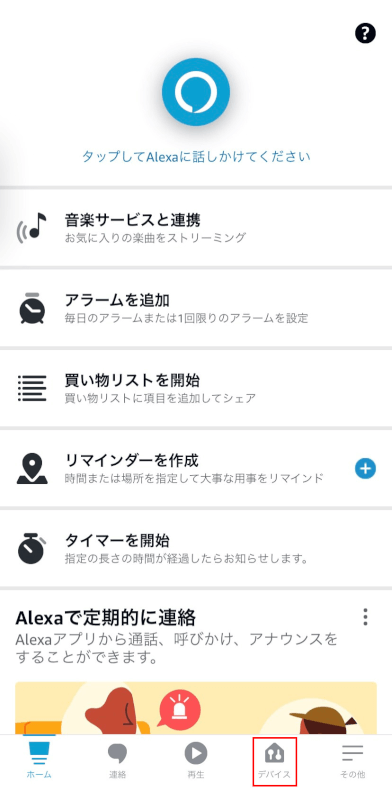
Alexaアプリが起動しました。下メニューで【デバイス】を選択します。
カテゴリー:Echo・Alexaを選択する
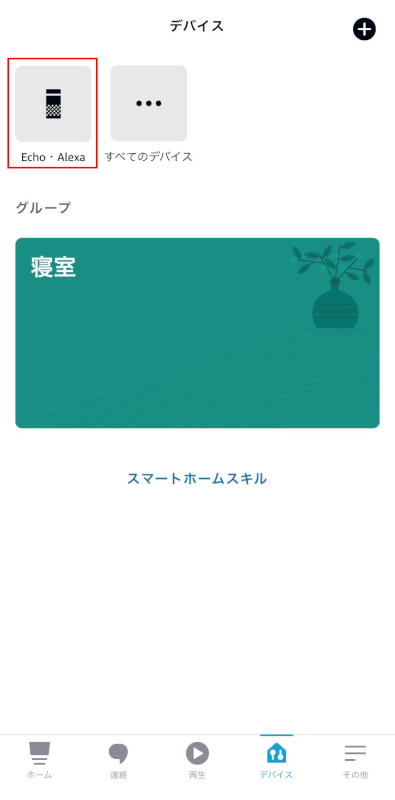
デバイスのページになりました。【Echo・Alexa】を押します。
ウェイクワードを変更するデバイスを選択する

同期しているAlexa搭載デバイスが表示されました。【ウェイクワードを変更するデバイス】を選択します。
歯車アイコンを押す
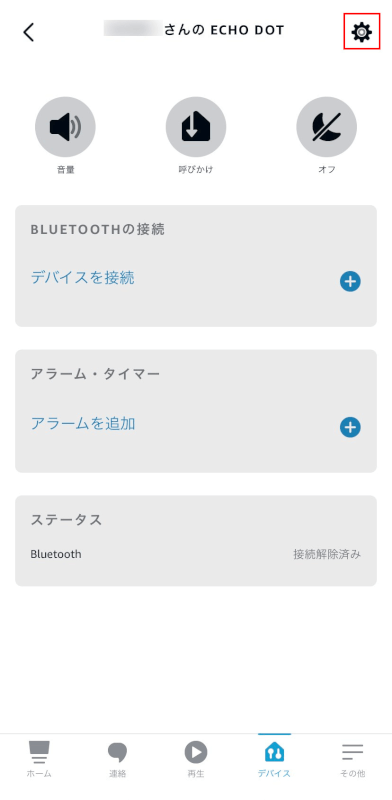
デバイス詳細ページになりました。右上の【歯車アイコン】を押してください。
ウェイクワードを押す
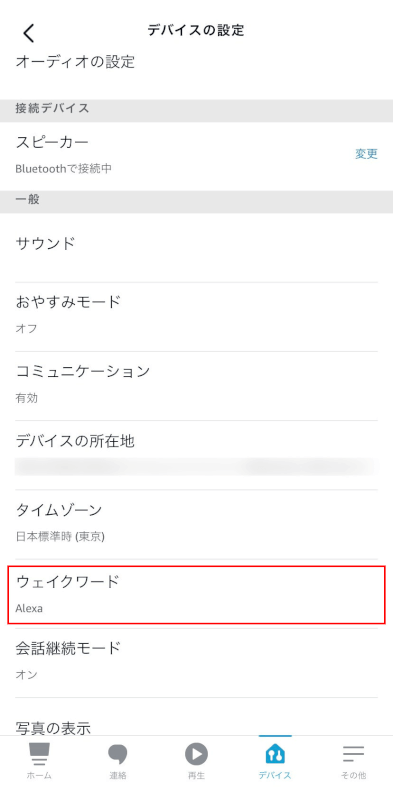
デバイスの設定ページになりました。設定を変更するため、【ウェイクワード】を押します。
ウェイクワードを変更する
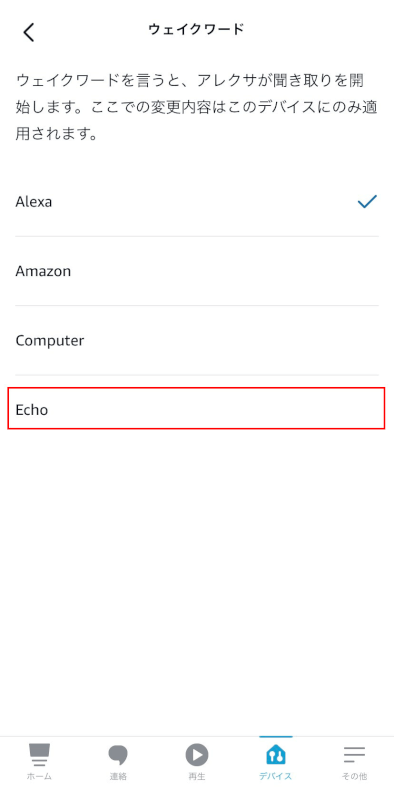
ウェイクワードの変更ページです。注意書きにある通り、変更内容は設定を開いているデバイスのみに適用されます。本記事では【Echo】を選択しました。
ウェイクワード変更を実行する
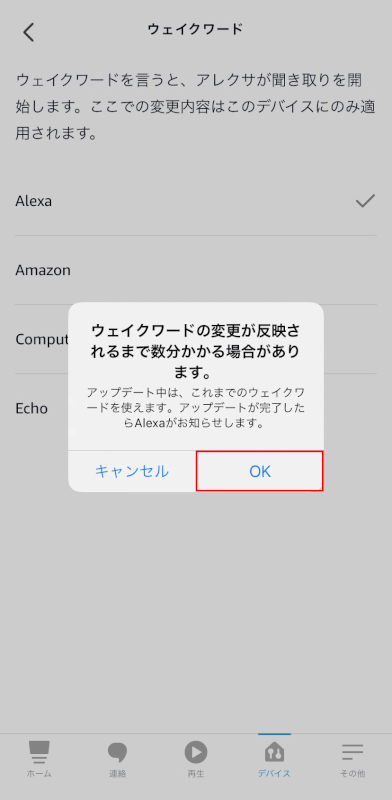
ウェイクワード変更に時間を要する案内が表示されます。【OK】ボタンを押します。
ウェイクワード変更が完了
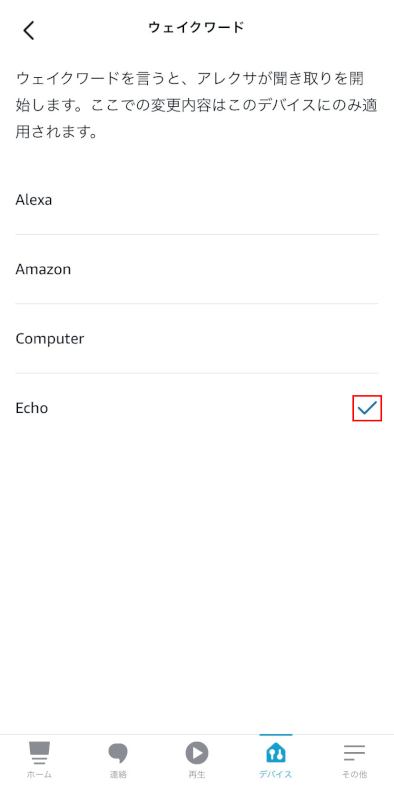
変更されたウェイクワードの部分にチェックがつきます。変更手順は以上です。
変更したウェイクワードで家族を呼びかける
どのウェイクワードでも、家族を呼びかける方法は変わりません。
ウェイクワードを「Echo」に変更した場合の手順は以下の通りです。
- Alexa搭載デバイスに「エコー、〇〇(家族)に呼びかけて」と音声指示する
- 「はい、呼びかけます」とAlexaが答え、家族のAlexa搭載デバイスと通話が繋がる
Alexaにユーザーの名前を呼ばせる
Alexaアプリに登録されている姓名の、「名」の部分をユーザーの名前として呼んでくれます。
「名」はいつでも変更可能です。
以下の記事では、Alexaアプリに登録されているユーザーの名前を変更する手順を紹介しています。
Alexaの名前を変更する
Alexa搭載デバイスは、デフォルトで機種名がデバイス名に登録されています。
同じ機種を複数所有している場合には、似たような名前のため見分けがつきづらくなってしまいます。
その場合は、デバイス名を変更しましょう。以下の記事で手順を紹介しています。
会話継続モードを有効化する
Alexaと会話を続けるときに、毎回「アレクサ」などのウェイクワードを使用しなくてはなりません。
しかし、会話継続モードを有効にすると会話が続いているときにはウェイクワードを使用しなくても音声指示ができるようになります。
以下の記事では、会話継続モードを有効にする方法を紹介しています。